[Problème résolu] iTunes Cloud n'est pas connecté à l'iPad iPad car sa réponse est invalide
Parfois, lorsque vous connectez votre iPhone à votreordinateur et lancez l'application iTunes, vous recevez un message indiquant que iTunes ne peut pas se connecter à l'iPhone car une réponse non valide a été reçue de l'appareil.

Cela pourrait vous effrayer car cela vient de bleuMoon et tu n’as aucune idée de ce qui se passe. Cela s'explique par diverses raisons. Il a été observé que ce problème se posait principalement sur les iPhones exécutant une ancienne version d’iOS et sur les ordinateurs dotés d’une ancienne version de l’application iTunes.
Ce n'est pas tout. Parfois, la mise à jour vers la dernière version ne fonctionne pas non plus et le problème persiste. Si vous vous trouvez dans une telle situation, vous pouvez résoudre certains problèmes. corriger le nuage iTunes ne se connecte pas à l'iPhone, iPad car réponse non valide.
Méthode 1: mise à jour de l'iPhone à la dernière version d'iOS
Si vous utilisez une ancienne version d’iOS sur votre iPhone, vous devez mettre à jour votre téléphone avec la dernière version du système d’exploitation qui résout le problème susmentionné.
- 1.Appuyez sur Réglages sur le tremplin de votre iPhone pour lancer le panneau de configuration.
- 2. Tapez sur Général sur l’écran suivant pour accéder au panneau des paramètres généraux.
- 3. Sur l'écran qui suit, trouvez l'option disant Mise à jour logicielle et appuyez dessus pour accéder au panneau de mise à jour du logiciel à partir duquel vous pouvez mettre à jour votre iPhone vers la dernière version du système d'exploitation.
- 4 Si vous voyez des mises à jour disponibles, appuyez sur le bouton Télécharger et installer pour télécharger et installer ces mises à jour sur votre appareil. Si vous exécutez déjà la dernière version, vous verrez quelque chose comme ce qui suit.

Méthode 2: mise à jour de l'application iTunes vers la dernière version
Pas seulement votre iPhone, mais l'application iTunes devrait également être mise à jour à la dernière version.
Vous pouvez le faire en lançant l'application iTunes sur votre ordinateur, en cliquant sur le bouton iTunes menu en haut, et en sélectionnant l'option qui dit Vérifier les mises à jour. Qu'est-ce que cela va faire est que cela déclenchera l'applicationvérifiez si une version plus récente de l'application est disponible pour être téléchargée. Si c'est le cas, vous pourrez télécharger et installer une nouvelle version de l'application iTunes sur votre ordinateur.
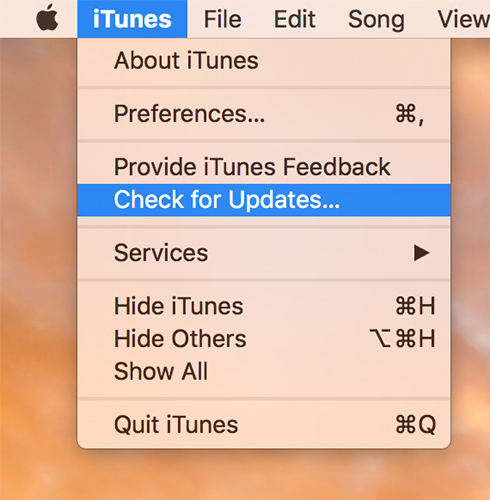
Méthode 3: corrigez iTunes Cloud Not Connect avec un iPhone ou un iPad avec Free Tenorshare TunesCare
Si vous mettez à jour l'iPhone avec le dernier système d'exploitation etla mise à jour de l'application iTunes vers la dernière version disponible ne fonctionnait pas pour vous, vous aurez peut-être besoin d'un outil de réparation iTunes professionnel pour y remédier. Tenorshare TunesCare est un outil de réparation iTunes gratuit qui permet de résoudre tous les problèmes de synchronisation iTunes et les erreurs iTunes en quelques étapes simples.
- Exécutez Tenorshare TunesCare après avoir installé et connecté votre appareil iOS à votre ordinateur.
- Tout d’abord, cliquez sur «Résoudre les problèmes de synchronisation iTunes». Tenorshare TunesCare commencera à réparer automatiquement la bibliothèque iTunes corrompue afin de résoudre les problèmes de synchronisation d’iTunes.
- Après réparation, lancez iTunes et voyez siSi l'erreur a été corrigée, sinon, cliquez sur "Résoudre tous les problèmes iTunes" sur Tunescare pour résoudre tous les problèmes iTunes en profondeur en supprimant la bibliothèque corrompue, puis en reconstruisant iTunes.


Méthode 4: correction d'une erreur de réponse non valide iTunes avec la restauration du mode de récupération
Si les méthodes ci-dessus ne fonctionnent pas pour vous, vous pourriezvouloir restaurer votre iPhone avec le mode de récupération. Free Tenorshare ReiBoot vous offre la solution en un clic pour mettre un appareil iOS en mode de récupération. Téléchargez gratuitement ce logiciel sur votre Windows ou Mac.
- 1. Connectez votre appareil iOS à l'ordinateur via le câble USB OEM. Lorsque l'application Reiboot s'ouvre, cliquez sur Entrer en mode de récupération pour redémarrer votre iPhone en mode de récupération.
- 2 Lorsque votre iPhone passe en mode de récupération, lancez l'application iTunes sur votre ordinateur. Il devrait maintenant être en mesure de détecter votre téléphone en mode de récupération. Vous verrez un bouton indiquant Restore iPhone. Cliquez dessus pour commencer à restaurer votre iPhone.
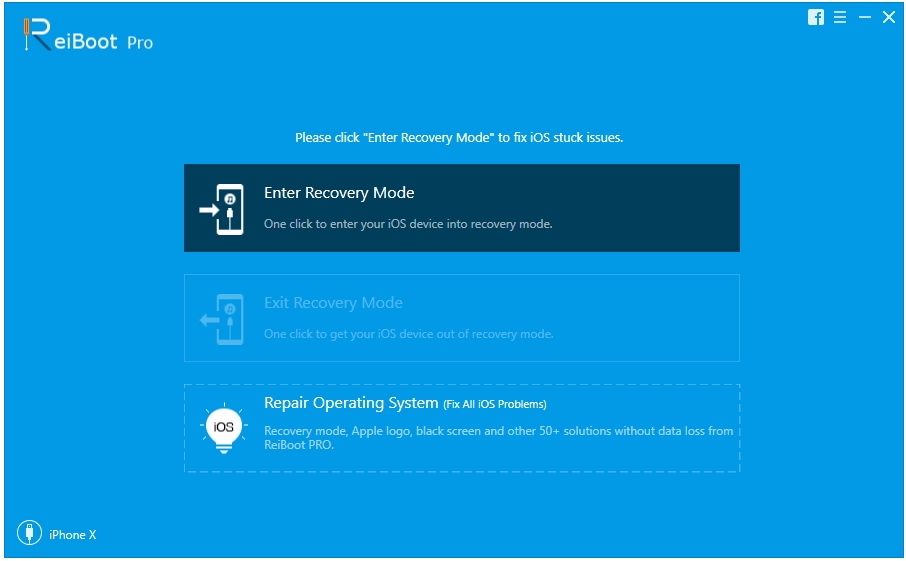
Vous pouvez maintenant connecter votre iPhone à votre ordinateur en mode normal et iTunes ne devrait pas avoir de problèmes de connexion à votre téléphone.




![[Résolu] Comment réparer iTunes peut](/images/itunes-tips/solved-how-to-fix-itunes-cant-verify-the-identity-of-the-server-error-2019.jpg)


![[Résolu] Comment sauvegarder un iPhone avant d'installer iOS 10.3](/images/iphone-data/solved-how-to-back-up-iphone-before-installing-ios-103.jpg)

